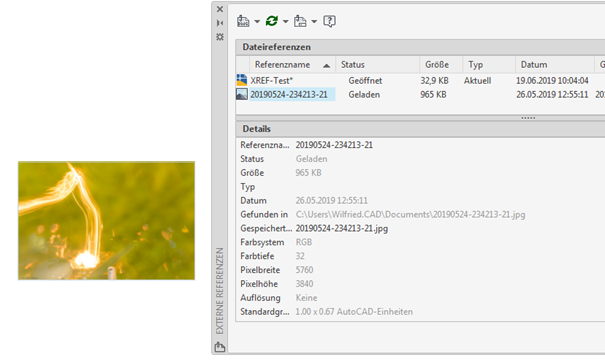
XREFs können nicht gefunden werden
In dieser Ausgabe zeige ich Ihnen, was passieren kann, wenn Sie externe Referenzen (Bilder, DWG-Dateien etc.) per Drag&Drop in Ihre Zeichnung ziehen.
Seit der AutoCAD-Version 2019 gibt es eine Systemvariable REFPATHTYPE.
Diese Variable hat 3 Varianten, welches ich auf die Art und Weise der XREF-Zuordnung in Bezug auf den Pfad beziehen.
- Die XREF wird ohne Pfad in die Zeichnung eingefügt
- Die XREF wird mit relativem Pfad in die Zeichnung eingefügt
- Die XREF wird mit absoluten Pfad (also inklusive Laufwerksbuchstabe) in die Zeichnung eingefügt.
Angenommen REFPATHTYPE hat den Wert 0 und Sie ziehen ein Bild per Drag&Drop in die Zeichnung, dann wird das Bild zunächst angezeigt. Nun speichern Sie die Zeichnung und öffnen diese erneut. Dann werden Sie feststellen, dass das Bild nicht mehr angezeigt wird, da ja kein Pfad zum Bild existiert.
Bei XREFs ohne Pfad gilt folgendes:
Wenn mit der zugeordneten externen Referenz keine Pfadinformationen gespeichert werden, wird die folgende Suche in der angegebenen Reihenfolge durchgeführt:
- Aktueller Ordner der Hauptzeichnung
- Suchpfade für Support-Datei, die im Dialogfeld Optionen auf der Registerkarte Dateien definiert sind
- In der Microsoft ® Windows ® -Anwendungsverknüpfung angegebener Startordner
Verwenden Sie die Option Kein Pfad, wenn Sie eine Reihe von Zeichnungen in eine andere oder eine unbekannte Ordnerhierarchie verschieben möchten.
Bei relativen Pfaden gilt folgendes:
Für die Angabe eines relativen Ordnerpfads gelten folgende Konventionen:
| \ | Suche im Stammordner des Laufwerks der Hauptzeichnung |
| Pfad | Fortführung des angegebenen Pfads ausgehend vom Ordner der Hauptzeichnung |
| \Pfad | Fortführung des angegebenen Pfads ausgehend vom Stammordner |
| .\Pfad | Fortführung des angegebenen Pfads ausgehend vom Ordner der Hauptzeichnung |
| ..\Pfad | Erhöhung um eine Ordnerebene und Fortführung des angegebenen Pfads ausgehend vom Ordner der Hauptzeichnung |
| ..\..\Pfad | Erhöhung um zwei Ordnerebenen und Fortführung des angegebenen Pfads ausgehend vom Ordner der Hauptzeichnung |
Soweit so gut. Aber jetzt stellen Sie fest, dass Ihre XREFs nicht mehr angezeigt werden.
Lösung für zukünftiges Hinzufügen von XREFs:
Verändern Sie den Wert von REFPATHTYPE auf einen Wert ungleich 0 (vgl. obige Liste)
Diese Lösung gilt aber nur für zukünftige Zeichnungen.
Es gibt zwar seit der Version 2019 die Möglichkeit, XREF-Pfade im Manger für externe Referenzen mittels Suchen und Ersetzen zu verändern. Leider gibt es in den XREFs keinen Pfad, nach dem Sie suchen können. Somit können Sie diesen auch nicht ersetzen.
LÖSUNG:
Kopieren Sie alle Ihre XREFs (incl. Bilder etc.) in den Ordner der aktuellen Zeichnung oder in einen Ordner, welcher auf der vorhergehenden Seite mit Thema „Bei XREFs ohne Pfad gilt folgendes:“ angegeben ist.
Sobald Sie die Zeichnung erneut öffnen, findet AutoCAD nun die XREF, da diese in einem entsprechenden Ordner liegt. Ggf. Markieren Sie die nicht geladene XREF und klicken im Kontextmenü auf den Eintrag „Neuladen“.
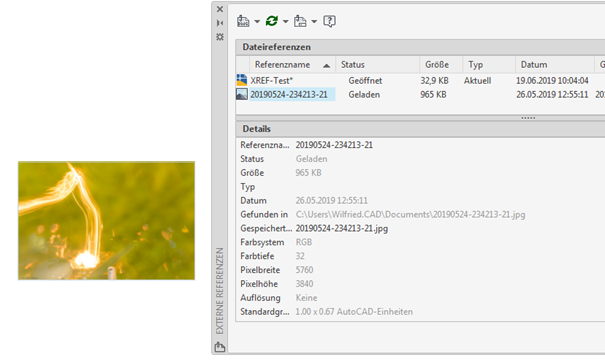
Die XREF hat zwar nun noch immer keinen Pfad, aber sie wurde gefunden.
Nun können Sie eine oder mehrere XREFs markieren und im Kontextmenü den Pfadtyp ändern.
Ob Sie den Pfad nun relativ oder absolut machen, ist Ihnen überlassen.
Nun hat/haben die XREF(s) einen Pfad, welchen Sie nun mittels „Suchen & Ersetzen“ wieder auf den ursprünglichen Speicherort der XREF(s) verändern können.
Die kopierten XREFs können Sie nun wieder aus dem Ordner der aktuellen Zeichnung löschen.
Sie benötigen eine Grundlagenschulung AutoCAD?
AutoCAD / AutoCAD LT Einsteiger
Sie erlernen alle wichtigen Befehle zum selbstständigen Erstellen und Ausdrucken einer 2D-Zeichnung inklusive Beschriftung, Bemaßung und Schraffuren. Sie erarbeiten die Befehle anhand vieler Beispiele und erhalten viele Tipps und Tricks aus der Praxis. Sie lernen, Ihre Zeichnungen sinnvoll zu strukturieren und dadurch Arbeitsabläufe zu vereinfachen. Durch gezielte Verwendung von Vorlagen verleihen Sie Ihren Zeichnungen ein einheitliches und professionelles Aussehen.
Zielgruppe: Einsteiger in AutoCAD / AutoCAD LT
Voraussetzungen: Windows-Kenntnisse
Teilnehmeranzahl: bis maximal 6 Teilnehmer
Kursdauer: 3 Tage
Themen:
- AutoCAD/AutoCAD LT-Oberfläche: Befehlsaufruf, Grundeinstellungen und Anpassen des Zeichnungseditors
- Erstellen neuer Zeichnungen unter Verwendung von Vorlagezeichnungen
- Maßgenaues konstruieren von Konturen mit Zeichenbefehlen und Zeichenhilfen (Koordinateneingabe, Konstruktionslinien, Objektfänge)
- Erstellen von parametrischen Zeichnungen unter Verwendung von geometrischen Abhängigkeiten und parametrischen Bemaßungen
- Einsatz von Zeichnungsebenen (Layern)
Überprüfen und korrigieren von Zeichnungen: Maße, Daten und Eigenschaften abfragen und ändern - Einsatz unterschiedlicher Objektwahlmethoden und Schnellauswahl
- Bearbeiten von Zeichnungselementen mit den AutoCAD/AutoCAD LT-Editierbefehlen (Kopieren, Schieben, Drehen etc.)
- Befehle zur Ansichtssteuerung
- Schraffieren, bemaßen, beschriften
- Wiederverwenden von Zeichnungsbestandteilen und Austausch von Standards über das AutoCAD-Design-Center
- Drucken von Zeichnungen aus dem Modellbereich
- Online-Hilfe und sonstige Informationsquellen
